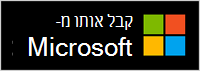האם אתה זקוק לעזרה בהתקנת 'סיוע מהיר'?
לקבלת חוויה מיטבית, הורד והתקן את הגירסה החדשה של סיוע מהיר מ- Microsoft Store.
אם אתה נתקל בבעיות בהתקנת סיוע מהיר, הנה כמה שלבים שתוכל לנסות כדי להתקין אותו יפעלו כהלכה.
כך ניתן להתקין את הגירסה החדשה:
-
בחר התחל > כל האפליקציות > Microsoft Store.
-
ב- Microsoft Store, חפש ובחר סיוע מהיר.
-
בחר קבל.
-
כאשר תתבקש, הענק הרשאה להתקנת סיוע מהיר. לאחר ההתקנה, הלחצן ישתנה מ'קבל'ל'פתח'.
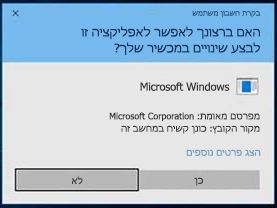
חשוב: אם אתה משתמש במחשב המנוהל על-ידי מקום העבודה או בית הספר שלך, ייתכן שלא תוכל להוריד ולהתקין סיוע מהיר מ- Microsoft Store עקב מדיניות מהארגון שלך. לקבלת מידע נוסף, פנה אל איש התמיכה של ה- IT או אל מנהל המערכת.
סמל סיוע מהיר מופיע עם מראה חדש.

כדי לפתוח את האפליקציה, בצע אחת מהפעולות הבאות:
-
בחר התחל , סיוע מהיר ולאחר מכן בחר אותו מרשימת התוצאות.
-
הקש Ctrl + מקש סמל Windows + Q.
-
ב Windows 11, בחר התחל > כל האפליקציות >סיוע מהיר.
-
בחר בלחצן פתח סיוע מהיר מתחת.
פתח סיוע מהיר
כדי להצמיד סיוע מהיר לשורת המשימות כדי שתוכל לחזור אליה במהירות, לאחר ש- סיוע מהיר פתוח, לחץ באמצעות לחצן העכבר הימני (או לחץ והחזק) על הסמל בשורת המשימות > הצמד לשורת המשימות.
אם סמל האפליקציה הישן עדיין מופיע במכשיר שלך, הקפד לבחור את סמל האפליקציה החדשה. לאחר פתיחת האפליקציה Store, יש להסיר באופן אוטומטי את קיצורי הדרך עבור האפליקציה הישנה. אם סמל היישום הישן אינו מוסר, באפשרותך למחוק אותו באופן ידני.

עדיין נתקל בבעיות בהתקנת סיוע מהיר? עיין בשאלות הנפוצות הבאות.
סיוע מהיר עבור macOS זמין עבור אינטראקציות עם התמיכה של Microsoft. אם מוצרי Microsoft במכשיר macOS שלך אינם פועלים כצפוי, פנה לתמיכה של Microsoft לקבלת סיוע. סוכן התמיכה של Microsoft ינחה אותך לאורך תהליך ההורדה וההתקנה במכשיר שלך.
הערה: סיוע מהיר עבור macOS אינו זמין מחוץ לאינטראקציות התמיכה של Microsoft.
ביצענו סיוע מהיר כדי לשפר את הביצועים והאבטחה של האפליקציה. לדוגמה, יצירת קוד בן 6 ספרות אמורה להיות מהירה יותר והביצועים של האפליקציה אמורים להיות טובים יותר.
האפליקציה סיוע מהיר Store מותקנת מראש בגירסה Windows 11 22H2. לאחר מכן הוא יתעדכן דרך Microsoft Store.
בגירסאות נתמכות של Windows 10 ו- 11, באפשרותך להתקין את העדכונים האחרונים של Windows כדי לקבל את הגירסה המקורית של סיוע מהיר במחשב שלך. לקבלת מידע נוסף על התקנת עדכוני Windows, ראה קבלת העדכון האחרון של Windows.
נסה לאפס את המטמון של Microsoft Store. כך תעשה זאת:
-
אפס את המטמון של Microsoft Store: הקש על מקש סמל Windows + R כדי לפתוח את תיבת הדו-שיח הפעלה, הקלדwsreset.exeולאחר מכן בחר אישור.
הערה: חלון שורת פקודה ריק ייפתח וייסגר לאחר כעשר שניות ו- Microsoft Store תיפתח באופן אוטומטי.
-
ודא ש- Windows כולל את העדכון האחרון.
בדוק אם קיימים עדכונים של Windows
הערה: אם גירסת Windows 10 נמוכה מ- 15063, יהיה עליך לעדכן את Windows או לעבור אל www.microsoft.com/store. כדי לבדוק את גירסת Windows שברשותך, חפש כאן את גירסת Build של מערכת ההפעלה.
-
בדוק את הגדרות המיקום והשעה.
ייתכן שלא תוכל להתקין את גירסת היישום Store של סיוע מהיר בגירסאות קודמות אלה של Windows 10 (LTSC 2019 (1809), 20H2, 21H1 או 21H2) או Windows 11 21H1. מצב זה עשוי להתרחש מסיבות שונות. לדוגמה, ייתכן שמנהל ה- IT שלך אינו מאפשר גישה ל- Microsoft Store, או שאין לו גישה Microsoft Store לעסקים.
במקרה כזה, תוכל להתקין את העדכונים האחרונים של Windows כדי לקבל את הגירסה המקורית סיוע מהיר במחשב שלך. לקבלת מידע נוסף על התקנת עדכוני Windows, ראה קבלת העדכון האחרון של Windows.
Microsoft Edge WebView2 נדרש כדי להשתמש ב- סיוע מהיר. אם אתה משתמש Windows 11 או בדפדפן Microsoft Edge, WebView2 אמור להיות מותקן כבר.
אם WebView2 אינו מותקן עדיין, הוא יותקן באופן אוטומטי בפעם הראשונה שתפתח סיוע מהיר. אם אתה מקבל הודעת שגיאה על כך שלא היתה אפשרות להתקין את WebView2, ראה פתרון בעיות בהתקנת סיוע מהיר כדי לנסות לפתור את הבעיה.
חשוב: ייתכן שתיתקל בזמן המתנה ארוך יותר בעת התקנת WebView2. נא המתן עד לסיום ההתקנה.
האפליקציה סיוע מהיר Store זמינה להורדה מהחנות לעסקים ומהחנות לחינוך. תוכל לקבל מידע נוסף על-ידי ביקור ב-הפץ אפליקציות לעובדים שלך מ- Microsoft Store לעסקים ו- Education.
כדי לברר איזו גירסה של סיוע מהיר מותקנת, בחר התחל , הזן סיוע מהיר ולאחר מכן בחר הגדרות אפליקציה (או לחץ באמצעות לחצן העכבר הימני על סמל סיוע מהיר החדש ולאחר מכן בחר הגדרות יישום מתפריט הקיצור).
אם סמל האפליקציה הישן עדיין מופיע במכשיר שלך, הקפד לבחור את סמל האפליקציה החדשה. לאחר פתיחת האפליקציה Store בפעם הראשונה, יש להסיר באופן אוטומטי את קיצורי הדרך עבור היישום הישן אם אתה משתמש בגירסה 2.0.6.0 ואילך.